Si la température de votre CPU augmente souvent, cela pourrait vous causer des problèmes. Heureusement, vous pouvez utiliser SpeedFan sur votre ordinateur portable pour réguler son refroidissement sans trop d’effort.
Réponse rapide
Voici les étapes pour utiliser SpeedFan sur votre ordinateur portable.
1. Ouvrez SpeedFan, allez dans « Configurer » > « Avancé » > « Chip » ; sélectionnez votre CPU.
2. Définissez tous les modes PWM sur “Contrôle par logiciel” dans “Propriétés” et cochez la case “Mémoriser”.
3. Cliquez sur “OK”, notez le 1er pourcentage PWM et réglez-le sur 0.
4. Notez les températures sur le volet de droite ; celui qui monte et devient rouge est celui que PWM 1 contrôle.
5. Répétez le même processus pour tous les autres PWM et ajustez chacun en conséquence.

Pour vous aider à contrôler les ventilateurs, nous avons rédigé un guide complet avec des instructions faciles à suivre sur la façon d’utiliser SpeedFan sur votre ordinateur portable.
Table des matières
Qu’est-ce que SpeedFan ?
SpeedFan est un logiciel conçu pour Windows pour vous permettre de contrôler la vitesse, la température, etc. du ventilateur de votre ordinateur portable. de nombreux capteurs dans le processeur, la carte mère et les disques durs, il peut automatiser les cycles de refroidissement de votre ordinateur par lui-même.
Supposons que vous souhaitiez un accès complet au parties internes de votre ordinateur personnel. Dans ce cas, SpeedFan est la solution, car il vous permet de garder un œil sur les opérations internes pour vous assurer que la température de votre ordinateur portable reste froide même sous une charge importante.
Utiliser SpeedFan sur votre ordinateur portable
Si vous ne savez pas comment utiliser SpeedFan sur votre ordinateur portable, suivez notre méthode simple étape par étape pour le faire sans trop de difficulté.
Étape 1 : Installez SpeedFan
Pour utiliser SpeedFan, vous devez d’abord installer son logiciel sur votre ordinateur. Pour ce faire, ouvrez n’importe quel navigateur Web, accédez au Site Web SpeedFan et cliquez sur le premier lien dans la section “Télécharger” . Ouvrez le fichier téléchargé et suivez les instructions à l’écran pour terminer l’installation.
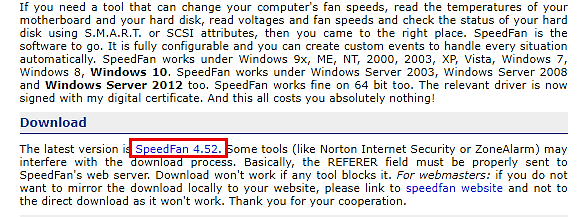
Étape 2 : Configurer le contrôle du logiciel
Lancez l’application SpeedFan et cliquez sur « Configurer ». Dans la nouvelle fenêtre, accédez à l’onglet “Avancé” et ouvrez le menu déroulant “Puce”. Sélectionnez la puce qui se termine par “ISA”.
Dans la section “Propriétés” , cliquez sur le mode”PWM1″ et sélectionnez “Contrôle par logiciel” dans le menu déroulant “Définir sur” en bas. Répétez le même processus pour tous les autres modes PWM, cochez la case “Mémoriser” et cliquez sur “OK”.
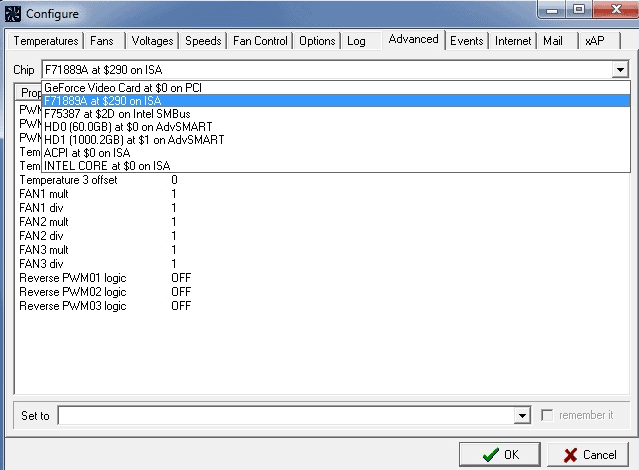 Remarque rapide
Remarque rapide
Si vous ne trouvez aucun mode PWM, la carte mère sur votre ordinateur portable ne prend pas en charge le logiciel SpeedFan.
Étape 3 : Contrôlez la vitesse du ventilateur
Sur la fenêtre principale, notez le pourcentage “PWM1” sur un papier vierge ou un fichier texte et définissez-le sur 0. Au bout d’un moment, l’une des températures sur le volet de droite devrait augmenter et devenir chaude, indiquée par une icône de flamme icône.
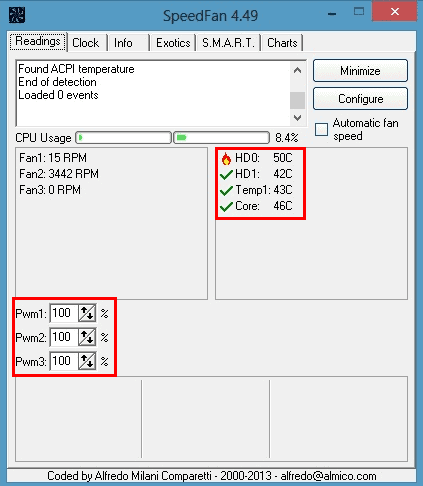 Comprendre les légendes
Comprendre les légendes
Sur le volet de droite, une coche indique la température moyenne, et une flèche vers le bas indique une basse température. Une flèche vers le haut indique une augmentation de la température, et la icône de flamme icône signifie que le composant est trop chaud.
Vous savez maintenant ce le composant du ventilateur est contrôlé par “PWM1”. Notez-le et définissez la valeur sur la valeur par défaut. Répétez le processus pour chaque PWM.
Vous pouvez soit rétablir la valeur à ce qu’elle était, soit les modifier pour ajuster la vitesse de vos ventilateurs en conséquence sur votre ordinateur portable.
SpeedFan ne fonctionne-t-il pas sur votre ordinateur portable ?
Si vous rencontrez des problèmes lors de l’utilisation de SpeedFan sur votre ordinateur portable, les raisons suivantes peuvent être en jeu.
Raison n° 1 : Logiciel obsolète
Vous rencontrerez probablement des problèmes avec le SpeedFan si vous avez utilisé une version de logiciel obsolète ou corrompue. Alors, essayez de télécharger l’application depuis le site Web officiel SpeedFan pour obtenir la dernière version et sans bug.
Raison n° 2 : BIOS obsolète
Le logiciel SpeedFan va probablement dysfonctionnement si vous utilisez une version du BIOS obsolète. Vous n’avez pas besoin de le faire très souvent, mais il est recommandé de mettre à jour votre BIOS pour contrer tout problème avec le logiciel de votre ordinateur portable.
Raison n° 3 : Ventilateur lent
Si les ventilateurs de votre ordinateur portable à l’origine ne peuvent pas souffler de l’air à une vitesse plus élevée, le logiciel SpeedFan ne pourra pas fonctionner pour rendez-les plus rapides.
Raison n° 4 : ventilateur en panne
Une autre raison pour laquelle SpeedFan peut sembler ne pas fonctionner sur les ventilateurs de votre ordinateur portable peut être qu’ils sont endommagés ou mourir. Par conséquent, recherchez tout signe de panne du ventilateur et remplacez-les immédiatement si vous détectez des problèmes.
Vous pouvez également envisager certaines mesures pour augmenter la longévité du ventilateur de votre ordinateur portable.
Raison n° 5 : carte mère incompatible
Une carte mère d’ordinateur portable incompatible avec SpeedFan ne fonctionnera pas pouvoir le détecter. Pour voir si votre ordinateur portable prend en charge le logiciel, consultez la liste des appareils compatibles sur le site officiel de SpeedFan.
Raison n° 6 : Ventilateurs sales ou bloqués
SpeedFan peut ne pas fonctionner sur votre ordinateur portable si le ventilateur est bloqué par un objet étranger ou a accumulé beaucoup de poussière.

Pour résoudre ce problème, vous devez nettoyer le ventilateur en éteignant votre ordinateur portable et en localisant l’échappement les évents sur le côté et les évents d’admission en bas. Ensuite, utilisez une bidon d’air comprimé pour éliminer la poussière ou toute particule bloquante.
Assurez-vous de ne pas souffler d’air dans les grilles des enceintes car cela peut les endommager.
Raison n° 7 : système d’exploitation obsolète
Si vous n’avez pas mis à jour votre système d’exploitation Windows depuis longtemps, cela peut entraîner des problèmes avec le logiciel SpeedFan. Par conséquent, téléchargez et installez les nouvelles mises à jour du système d’exploitation sur votre ordinateur portable Windows dès qu’elles sont disponibles pour éviter les problèmes avec le logiciel du ventilateur.
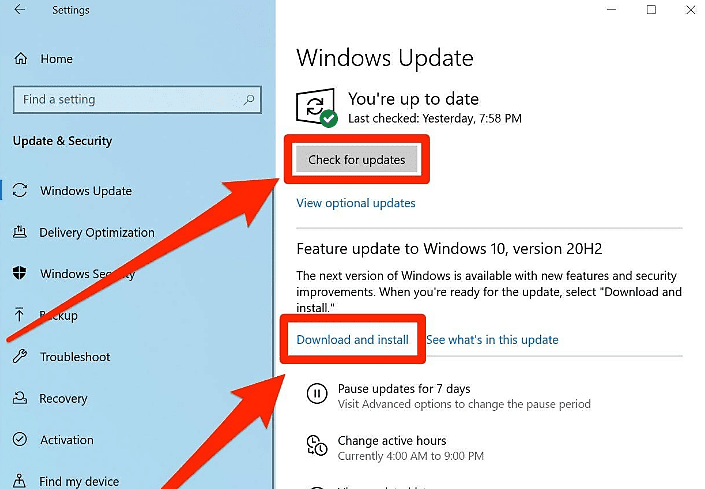
Résumé
Dans ce guide, nous ont discuté de la façon d’utiliser SpeedFan sur votre ordinateur portable. Nous avons également discuté de ce qu’est SpeedFan et des multiples raisons pour lesquelles le logiciel peut ne pas fonctionner, ainsi que de leurs correctifs.
Nous espérons que votre problème est résolu et que vous pouvez contrôler la vitesse du ventilateur de votre ordinateur portable selon vos besoins.
Foire aux questions
SpeedFan est-il sûr ?
Le fichier d’installation de SpeedFan n’inclut aucun malware ou virus, vous pouvez donc le télécharger, l’installer et l’utiliser sur votre ordinateur sans risque.
Quelle est la vitesse idéale du ventilateur pour ordinateurs portables ?
La vitesse optimale du ventilateur pour un ordinateur portable dépend de nombreux facteurs différents. Cependant, une vitesse de 70 % et 3 000 à 4 000 tr/min conviennent.